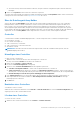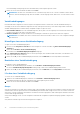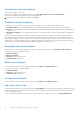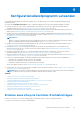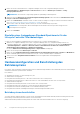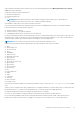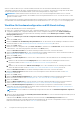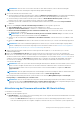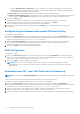Users Guide
Table Of Contents
- Dell Lifecycle Controller Integration Version 3.3 für Microsoft System Center Configuration Manager Benutzerhandbuch
- Inhaltsverzeichnis
- Einführung in Dell Lifecycle Controller Integration (DLCI) für Microsoft System Center Configuration Manager
- Anwendungsszenarien
- Allgemeine Vorbedingungen
- Bearbeiten und Exportieren des BIOS-Konfigurationsprofils eines Systems
- Vergleich und Aktualisierung der Firmware-Bestandsliste
- Erstellen, Bearbeiten und Speichern eines RAID-Profils auf einem System
- Betriebssystembereitstellung für Sammlungen
- Exportieren von Serverprofilen auf die iDRAC vFlash-Karte oder die Netzwerkfreigabe
- Importieren des Serverprofils von iDRAC vFlash-Karte oder Netzwerkfreigabe
- Anzeigen und Exportieren von Lifecycle Controller-Protokollen
- Arbeit mit NIC- oder CNA-Profilen
- Arbeiten mit Fibre Channel-Profilen
- Auswählen des Fibre Channel-SAN in der Startsequenz
- Verwenden von Dell Lifecycle Controller Integration
- Lizenzierung für DLCI
- Dell Deployment Toolkit
- Dell Treiber-CAB-Dateien
- Konfigurieren der Ziel-Systeme
- Auto-Ermittlung und Handshake
- Anwenden von Treibern auf die Tasksequenz
- Erstellen einer Tasksequenz
- Erstellen einer Dell-spezifischen Tasksequenz
- Erstellen einer benutzerdefinierten Tasksequenz.
- Bearbeiten einer Tasksequenz
- Konfiguration der Tasksequenz-Schritte zur Anwendung des Betriebssystemabbilds und des Treiberpakets
- Anwenden des Betriebssystemabbilds
- Hinzufügen von Dell Treiberpaketen
- Bereitstellen einer Tasksequenz
- Tasksequenz-Datenträger erstellen (Startfähiges ISO-Image)
- System-Viewer-Dienstprogramm
- Konfigurationsdienstprogramm
- Starten der Integrated Dell Remote Access Controller-Konsole
- Task Viewer
- Weitere Tasks, die Sie mit Dell Lifecycle Controller Integration durchführen können
- Konfigurieren von Sicherheit
- Validierung eines durch Dell ab Werk ausgestellten Client-Zertifikats auf dem Integrated Dell Remote Access Controller für die automatische Ermittlung
- Vorautorisierung von Systemen für Auto-Ermittlung
- Ändern der von Dell Lifecycle Controller Integration für Configuration Manager verwendeten Administrator-Anmeldeinformationen
- Verwenden der graphischen Benutzeroberfläche
- Verwenden des Array Builder
- Definieren von Regeln mit dem Array Builder
- Erstellen eines RAID-Profils mit Array Builder
- Über die Erstellung mit Array Builder
- Controller
- Hinzufügen eines Controllers
- Bearbeiten eines Controllers
- Löschen eines Controllers
- Variablenbedingungen
- Hinzufügen einer neuen Variablenbedingung
- Bearbeiten einer Variablenbedingung
- Löschen einer Variablenbedingung
- Arrays
- Hinzufügen eines neuen Arrays
- Bearbeiten eines Arrays
- Löschen eines Arrays
- Logische Laufwerke (auch virtuelle Festplatten genannt)
- Hinzufügen eines neuen logischen Laufwerks
- Bearbeiten eines logischen Laufwerks
- Löschen eines logischen Laufwerks
- Festplatten (Array-Festplatten)
- Hinzufügen einer neuen Festplatte
- Ändern einer Festplatte
- Löschen einer Festplatte
- Importieren eines Profils
- Konfigurationsdienstprogramm verwenden
- Erstellen eines Lifecycle Controller-Startdatenträgers
- Hardwarekonfiguration und Bereitstellung des Betriebssystems
- Betriebssysteme bereitstellen
- Workflow für Hardwarekonfiguration und BS-Bereitstellung
- Aktualisierung der Firmware während der BS-Bereitstellung
- Konfigurierung der Hardware während der BS-Bereitstellung
- RAID-Konfiguration
- Anwendung eines NIC- oder CNA-Profils auf eine Sammlung
- Anwenden von FC-HBA-Profilen und FC-SAN-Startattributen auf eine Sammlung
- Anwenden eines Integrated Dell Remote Access Controller-Profils auf eine Sammlung
- Exportieren der Systemprofile vor und nach der Hardwarekonfiguration
- Vergleich und Aktualisierung der Firmware-Bestandsliste für Systeme in einer Sammlung.
- Anzeigen der Firmware-Bestandsaufnahme
- Überprüfen der Kommunikation mit dem Lifecycle Controller
- Anzeigen und exportieren der Lifecycle Controller-Protokolle für eine Sammlung
- Ändern der Anmeldeinformationen auf den Lifecycle Controllern
- Plattformwiederherstellung für eine Sammlung
- Vergleich von NIC/CNA-Profilen mit Systemen in einer Sammlung
- Verwenden des Server-Import-Dienstprogramms
- Verwendung des Dienstprogramms „System Viewer“
- Anzeigen und Bearbeiten der BIOS-Konfiguration
- Anzeigen und Konfigurieren von RAID
- Konfiguration von iDRAC-Profilen für ein System
- NICs und CNAs für ein System konfigurieren
- Konfigurieren von FC-HBA-Karten für ein System
- Vergleich und Aktualisierung der Firmware-Bestandsliste
- Vergleich des Hardware-Konfigurationsprofils
- Lifecycle Controller-Protokolle anzeigen
- Anzeigen der Hardwarebestandsaufnahme für das System.
- Plattformwiederherstellung für ein System
- Vergleichen des FC-HBA-Profils mit einem Zielsystem
- Fehlerbehebung
- Konfigurieren der Dell Provisioning-Webdienste auf IIS
- Dell Auto-Discovery Network Setup Specification
- Fehlerbehebung beim Anzeigen und Exportieren von Lifecycle Controller-Protokollen
- Bereitstellung des Betriebssystems auf Dell-Servern der 13. PowerEdge-Server-Generation unter Verwendung von WinPE 3.0
- Probleme und Lösungen
- ESXi- oder RHEL-Bereitstellung auf Windows-Systemen wird zu ESXi- oder RHEL-Sammlungen verschoben, aber nicht aus Windows Managed Collection entfernt
- Relevante Dokumentation und Ressourcen
ANMERKUNG: Wenn Sie einen Server für den Start über ein SAN-Gerät auswählen, sollten Sie die Bereitstellung des
Betriebssystems auf einer Sammlung im Konfigurationshilfsprogramm überspringen.
17. Wenn Sie das Betriebssystem bereitstellen wollen:
● Zur Bereitstellung von Windows-Betriebssystemen: Wählen Sie Windows Operating System aus, anschließend die Ankündigung
der Tasksequenz bei der Sammlung, und wählen Sie das Betriebssystem für die Bereitstellung auf der Sammlung aus.
● Zur Bereitstellung von Nicht-Windows-Betriebssystemen: Wählen Sie Nicht-Windows-Betriebssystem und dann das
Betriebssystem aus. Geben Sie erforderliche Details ein, und klicken Sie dann auf Weiter.
● Die anderen Optionen der Schaltflächen Start, Anmeldeinformationen und Durchsuchen werden in ISO -Image auswählen
deaktiviert.
18. Wählen Sie unter Lifecycle Controller-Startdatenträger auswählen eine der folgenden Optionen aus:
● Start auf Netzwerk-ISO - Führt einen Neustart auf ein angegebenes ISO durch.
● Stage-ISO zu vFlash und Neustarten – Lädt das ISO zu vFlash herunter und führt einen Neustart durch.
● Neustart zu vFlash durchführen (ISO muss auf vFlash vorhanden sein) – bootet auf vFlash. Stellen Sie sicher, dass das
ISO-Image auf vFlash vorhanden ist.
ANMERKUNG: Um die Option Neustarten zu vFlash (ISO muss auf vFlash vorhanden sein) zu verwenden, muss die
Bezeichnung für die Partition, die auf vFlash erstellt wurde, ISOIMG sein.
● Markieren Sie das Kontrollkästchen für Netzwerk-ISO als Fallback verwenden, wenn das Netzwerk-ISO ein Fallback-Schritt
sein soll.
● Klicken Sie auf Durchsuchen und wählen Sie den Pfad aus, unter dem der Dell Lifecycle Controller-Startdatenträger gespeichert
ist.
ANMERKUNG: Falls Sie einen Standard-Freigabespeicherort für den Lifecycle Controller-Bootdatenträger festgelegt haben,
wird der Standardspeicherort automatisch eingetragen. Weitere Informationen finden Sie unter Einstellen eines freigegebenen
Standard-Speicherorts für den Lifecycle Controller-Startdatenträger auf Seite 36.
19. Geben Sie den Benutzernamen und das Kennwort für den Zugriff auf die Freigabe ein, wo sich der Dell Lifecycle Controller-
Startdatenträger befindet.
20. Klicken Sie auf Zielsammlung neu booten. Diese Auswahl sendet die Jobs für die einzelnen Systeme in der Sammlung zum
Task-Viewer. Um die aktuellen Tasks in der Warteschlange sowie deren Status anzuzeigen, öffnen Sie den Task Viewer durch Klicken
auf das Dell-Symbol auf der Taskleiste. Weitere Informationen zur Konfiguration von Hosts finden Sie unter Task Viewer auf Seite 28.
Sobald ein System mit iDRAC den WS-MAN-Befehl empfängt, bootet es Windows PE und führt die angekündigte Tasksequenz
aus. Dann bootet es, abhängig von der Startreihenfolge, die Sie in der Tasksequenz erstellt haben, automatisch vom Lifecycle
Controller-Bootdatenträger.
ANMERKUNG:
Falls Sie ein System nach der Bereitstellung des Betriebssystems aktualisieren möchten und die System-Services
immer noch nicht verfügbar sind, dann können Sie den iDRAC mithilfe der webbasierten iDRAC-Schnittstelle zurücksetzen.
Weitere Informationen finden Sie im Lifecycle Controller Remote Services Benutzerhandbuch, verfügbar unter dell.com/
support/manuals.
ANMERKUNG: Wenn ein gelbes Warnsymbol unter Geräte-Manager nach der Bereitstellung des Windows 2016 Betriebssystem
erscheint, dann laden und installieren Sie die entsprechenden Treiber von dell.com/support/home.
Nach erfolgreicher Bereitstellung wechselt das System mit iDRAC in die Sammlung Managed Dell Lifecycle Controller (BS
bereitgestellt) unter Alle Dell Lifecycle Controller-Server.
ANMERKUNG:
Wenn Sie den Hostnamen des Zielsystems nach der Bereitstellung des Betriebssystems ändern, wird das System
weiterhin unter der Sammlung Managed Dell Lifecycle Controller (BS bereitgestellt) an der Configuration Manager-Konsole
angezeigt. Sie müssen das System nicht erneut ermitteln, wenn Sie den Host-Name ändern.
Aktualisierung der Firmware während der BS-Bereitstellung
So aktualisieren Sie die Firmware:
1. Wählen Sie eine der folgenden Optionen:
● Dell PDK-Katalog – zum Festlegen eines Dell PDK-Katalogs, den Sie zum Vergleich der Firmware-Bestandsaufnahme verwenden
können. So legen Sie einen PDK-Katalog fest:
○ Klicken Sie auf Durchsuchen und navigieren Sie zum Speicherort, in dem Sie den Katalog gespeichert haben. Stellen Sie
sicher, dass der Katalog auf der CIFS-Freigabe verfügbar ist, auf die der Dell Lifecycle Controller des Systems zugreifen kann.
Konfigurationsdienstprogramm verwenden
39